Mejor archivador para Windows
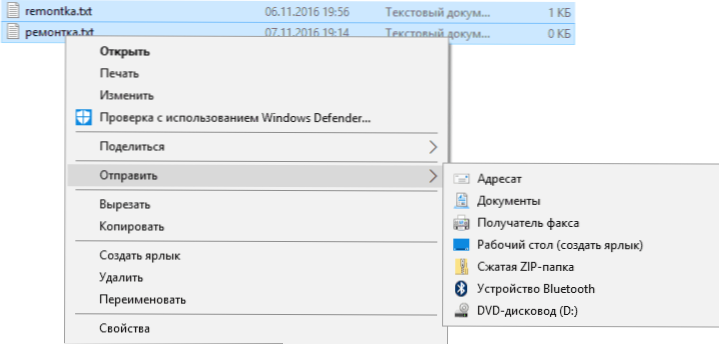
- 3040
- 21
- Sra. Inés Vázquez
Los archivos, una vez creados específicamente para comprimir archivos y guardar espacio en un disco duro, rara vez se usan para este propósito hoy: con más frecuencia, para poner muchos datos en un archivo (y poner en Internet), desempaquete tal Archivo descargado de Internet o para poner una contraseña en una carpeta o archivo. Bueno, incluso para esconderse de sistemas de verificación automáticos en Internet, la presencia de virus en un archivo archivado.
En esta breve revisión, el mejor archivador para Windows 10, 8 y Windows 7, así como por qué para un usuario simple no tiene sentido buscar algunos archivos adicionales que prometan más que más formatos, la mejor compresión y algo más comparado. con esos programas de archivo que la mayoría de ustedes son conocidos. Cm. También: cómo desempaquetar el archivo en línea, cómo poner una contraseña en el archivo rar, zip, 7z.
Construido en funciones de trabajar con archivos zip en Windows
Para empezar, si una de las últimas versiones del sistema operativo desde Microsoft está instalado en su computadora o computadora portátil: Windows 10 - 7, entonces puede desempacar y crear un archivo ZIP sin ningún tercer archivo de partidos.
Para crear un archivo, es suficiente hacer clic en el botón derecho en la carpeta, el archivo (o su grupo) y seleccionar en el "Enviar" - "Pack Zip Pack" en el menú para agregar todos los elementos seleccionados al archivo .Cremallera.
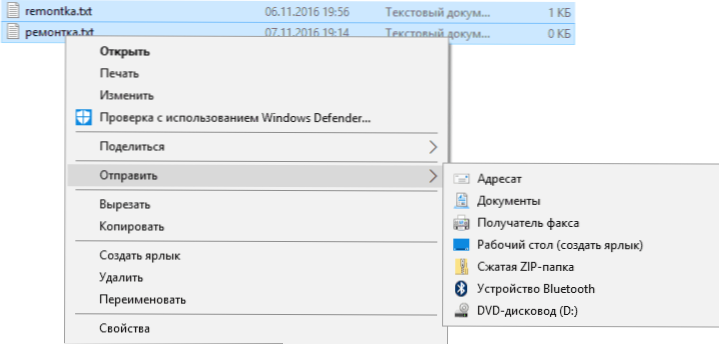
Al mismo tiempo, la calidad de la compresión, para aquellos archivos que están sujetos a él (por ejemplo, MP3, archivos JPEG y muchos otros archivos no funcionarán bien con el Archiver; ya usan algoritmos de compresión para su contenido) se corresponde aproximadamente con el que obtendría utilizando la configuración de forma predeterminada para los archivos zip en archivos de terceros.
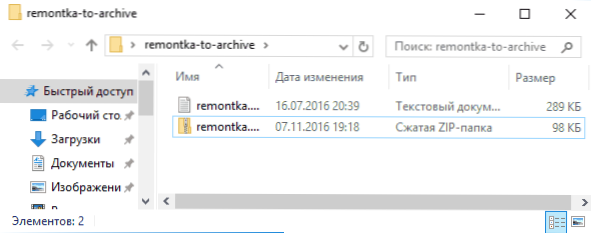
De la misma manera, sin instalar programas adicionales, solo puede desempaquetar los archivos zip solo por Windows.
En un doble clic en el archivo, se abrirá como una carpeta simple en el conductor (desde el cual puede copiar archivos a una ubicación conveniente), y al hacer clic derecho en el menú contextual encontrará un elemento para extraer todo el contenido.
En general, para muchas tareas incorporadas en Windows, trabajar con archivos sería suficiente si solo en Internet, especialmente los archivos de formato rusos no fueran tan populares .Rar, que de esta manera no funcionará.
7 -zip es el mejor archivador gratis
Archiver de 7 -ZIP es un archivo gratuito en ruso con un curso de inicio abierto y, probablemente, el único programa gratuito para trabajar con archivos que se pueden recomendar de manera segura (a menudo se le pregunta: pero ¿qué pasa con Winrar? Respondo: no es gratis).
Casi cualquier archivo que encontrará en Internet, en discos antiguos o en otro lugar, puede desempacar en 7-Zip, incluidos Rar y Zip, su propio formato 7Z, imágenes de ISO y DMG, ARJ antiguo y mucho más (es lejos de la cual la lista completa).
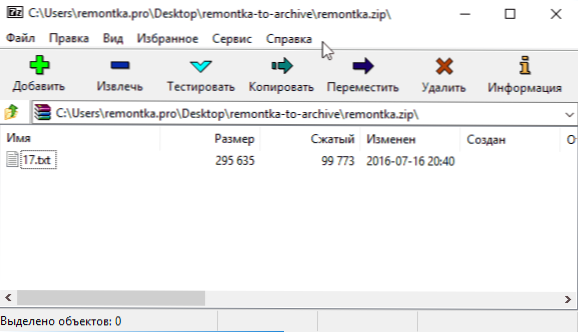
En términos de formatos disponibles para crear archivos, la lista es más corta, pero suficiente para la mayoría de los fines: 7Z, Zip, GZIP, XZ, BZIP2, Tar, Wim. Al mismo tiempo, los archivos 7Z y ZIP son compatibles con la instalación de una contraseña en un archivo con cifrado, y para los archivos de 7Z, la creación de archivos de autoestima.
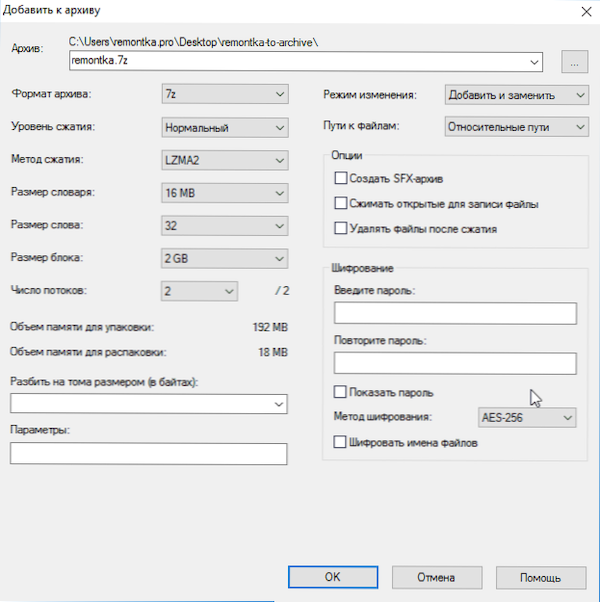
El trabajo con 7-ZIP, en mi opinión, no debe causar ninguna dificultad incluso para un usuario novato: la interfaz del programa es similar a un administrador de archivos regular, el Archiver también se integra con Windows (t.mi. Puede agregar archivos al archivo o desempaquetarlo utilizando el menú contextual del conductor).
Puede descargar gratis 7-Zip Archiver desde el sitio web oficial http: // 7-zip.Org (admite casi todos los idiomas, incluidos los sistemas operativos rusos, Windows 10 - XP, X86 y X64).
Winrar es el archivador más popular para Windows
A pesar del hecho de que Winrar es un archivador pagado, es el más popular entre los usuarios de discapacidad rusa (aunque no estoy seguro de que un porcentaje significativo de ellos haya pagado por ello).
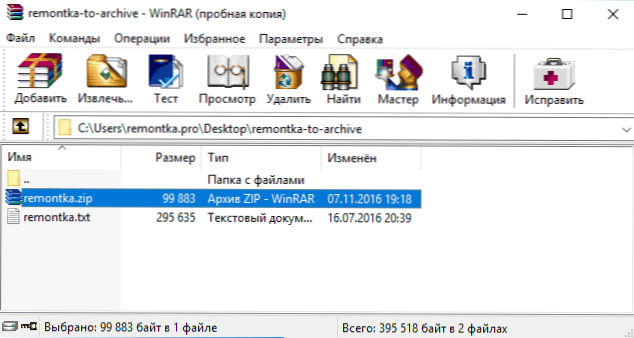
Winrar tiene un período de prueba de 40 días, después de lo cual comenzará a recordar discretamente que valdría la pena comprar una licencia: pero al mismo tiempo sigue siendo viable. Es decir, si no tiene ninguna tarea de archivar y descomprimir datos a escala industrial, y recurre episódicamente a los archivos, es posible que no experimente ningún inconveniente al usar una versión no registrada de Winrar.
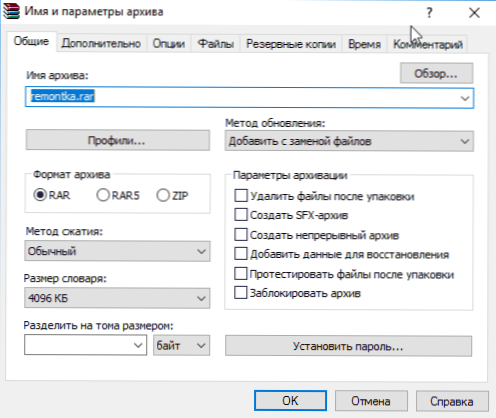
Lo que se puede decir sobre el archivo en sí:
- Así como el programa anterior, admite los formatos más comunes de archivos para desempacar.
- Le permite cifrar el archivo con una contraseña, crear un archivo multi -volumen y auto -swinging.
- Puede agregar datos adicionales para restaurar los archivos dañados en su propio formato RAR (y en general, sabe cómo trabajar con los archivos que han perdido la integridad), lo que puede ser útil si lo usa para el almacenamiento de datos a largo plazo (consulte. Cómo guardar datos durante mucho tiempo).
- La calidad de la compresión en el formato RAR es casi la misma que el formato 7Z en 7Z (diferentes pruebas muestran la superioridad de a veces uno, a veces otro archivador).
En términos de facilidad de uso, subjetivamente, gana con 7-ZIP: la interfaz es simple y comprensible, en ruso, hay integración con el menú contextual del conductor de Windows. Resumen: Winrar sería el mejor archivador para Windows si fuera gratis. Por cierto, la versión de Winrar en Android, que se puede descargar en Google Play, es completamente gratuita.
Puede descargar la versión rusa de Winrar del sitio web oficial (en la sección "Versiones de Winrar localizadas" (versiones localizadas de Winrar): http: // rarlab.Com/descargar.Htm.
Otros archivos
Por supuesto, en Internet puedes encontrar muchos otros archivos, dignos y no muy. Pero, si eres un usuario experimentado, probablemente ya probaste a Bandizip con Hamster, y una vez usaste Winzip, o tal vez PKZIP.
Y si se atribuye a los usuarios principiantes (a saber, esta revisión está destinada a ellos), recomendaría pensar en dos versiones propuestas que combinan una excelente funcionalidad y reputación.
Comenzando a instalar todos los archivos desde las 10 mejores calificaciones, las 20 mejores y similares, rápidamente encontrará que en la mayoría de los programas presentados allí, casi todas las acciones acompañarán un recordatorio de la compra de una licencia o pro- versiones, productos que acompañan al desarrollador o, que es peor, junto con el Archiver, corre el riesgo de instalar en una computadora potencialmente indeseable.

